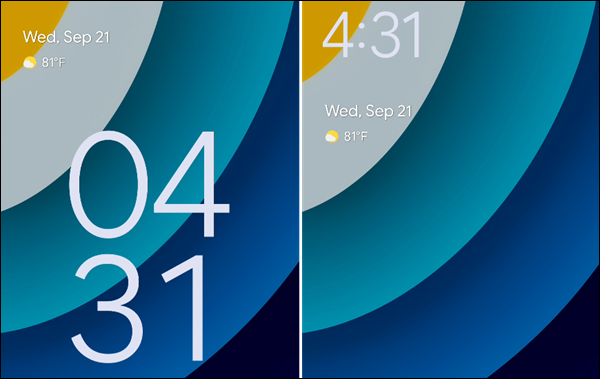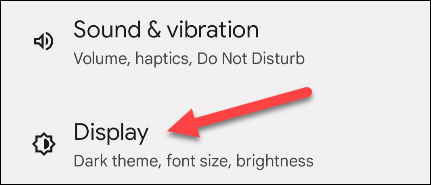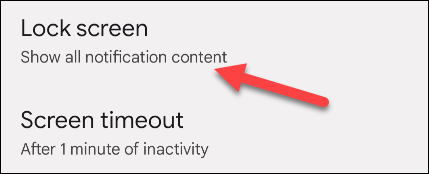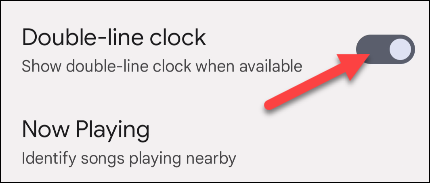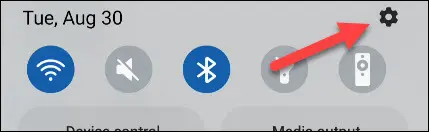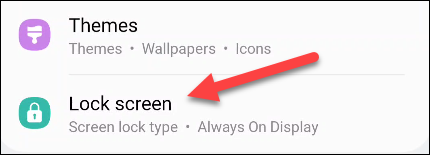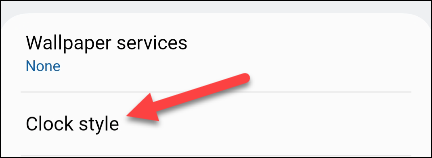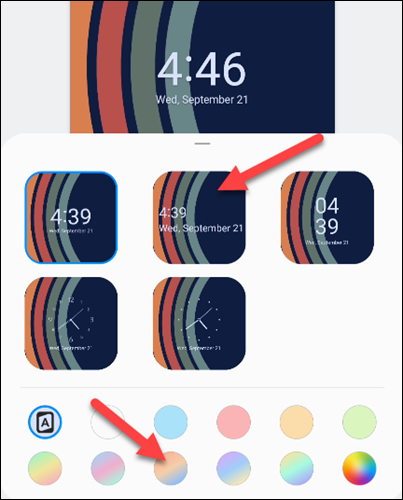Android құлыптау экранында сағатты қалай теңшеуге болады.
Құлыптау экраны көбінесе телефонды алған кезде бірінші көретін нәрсе, ал сағат алдыңғы және ортасында болады. Android құрылғыңызға байланысты сағаттың көрінісін реттеуге болады. Біз сізге қалай екенін көрсетеміз.
Өкінішке орай, Android құрылғыларының көпшілігінде құлыптау экранын теңшеудің тамаша опциялары жоқ. Бұл сөзсіз алыс iOS 16 жүйесіндегі iPhone құлыптау экраны . Дегенмен, егер сізде болса Samsung телефоны Сіздің опцияларыңыз сәл жақсырақ.
Google Pixel қолданбасында сағатты теңшеңіз
Google құлыптау экранындағы сағатты өзгертуге өте дерексіз опцияларды береді. Сізде үлкен «қос сызықты» сағаттар немесе кішірек бір жолды сағаттар болуы мүмкін.
Алдымен экранның жоғарғы жағынан екі рет төмен сырғытыңыз да, беріліс белгішесін түртіңіз.
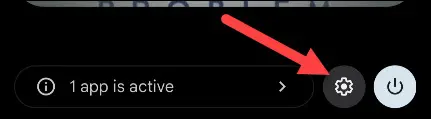
Әрі қарай, «Дисплей» бөліміне өтіңіз.
Енді экранды құлыптау опциясын таңдаңыз.
«Екі жолды сағатты» қосыңыз немесе өшіріңіз.
Құлыптау экранының сағатын одан әрі теңшеу үшін сізге қажет Тақырыптық түстермен араласу . Сағат тұсқағазыңыздың түстерін көрсетеді.
Samsung Galaxy құрылғысында сағатты теңшеңіз
Samsung Galaxy құрылғыларында таңдауға болатын құлыптау экранының бірнеше түрлі сағат мәнері бар. Сағаттың түсін де реттеуге болады.
Алдымен экранның жоғарғы жағынан бір рет төмен сырғытыңыз және беріліс белгішесін түртіңіз.
Енді «Экранды құлыптау» параметрлеріне өтіңіз.
Одан кейін Сағат мәнері пәрменін таңдаңыз.
Сіз таңдауға болатын бірнеше сағат стильдерін көресіз және сағаттың түсін де таңдай аласыз. «A» түсі сағатты үйлесімді сақтайды Жүйелік түстер палитрасымен .
Теңшеуді аяқтаған кезде Дайын түймесін басыңыз.
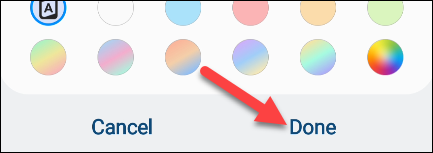
Сізде көптеген опциялар болмаса да, сіз жасай алатын қарапайым түзетулер бар. Samsung Galaxy иелері оны Lock Star модулімен одан әрі жалғастыра алады Жақсы құлып . Құлыптау экраны барлығы көре алатын нәрсе, сондықтан оны жақсы етіп көрсетіңіз.